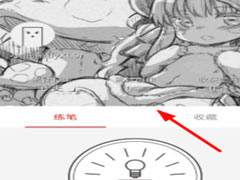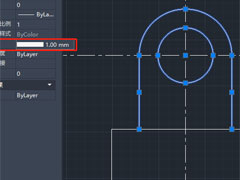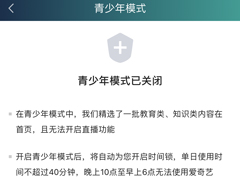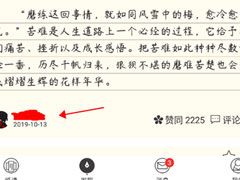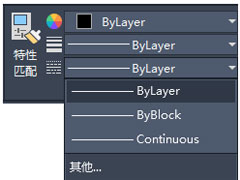CAD怎么修改线宽?AutoCAD2020修改线宽的操作步骤
时间:2019-10-17 来源:N系统大全
在之前的教程中,小编已经跟大家介绍了AutoCAD更改线型的操作方法,接下来小编要继续为大家介绍AutoCAD2020修改线宽的操作步骤。线宽是图形对象的一个基本属性,它不属于几何属性,所以更改线宽并不会改变外观、形状等特征,就仅仅只是改变线条的宽度而已。
方法步骤
一、修改线宽操作
1、移动光标选中需要更改线宽的图形对象;
2、在“特性选项版中”(Ctrl+1打开特性选项版),将线宽设置为1.00mm;
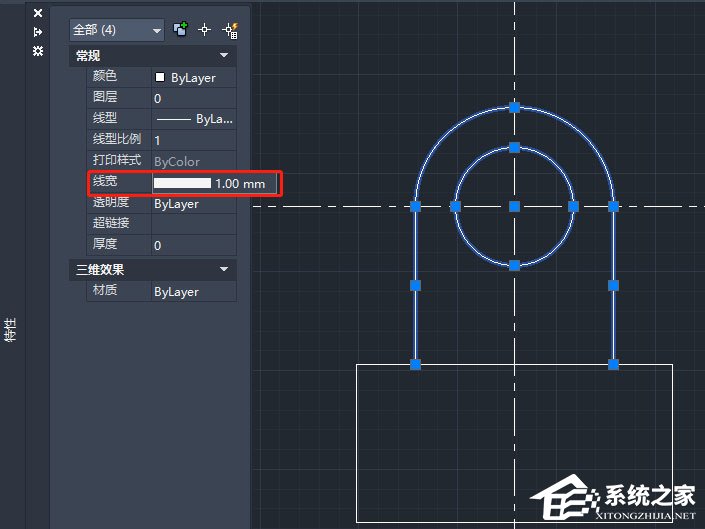
3、这时候选中图形的线宽已经变为1.00mm了,但是这时线宽预览看起来相同,因为它们以近似的像素宽度显示在显示器上。但如果将这个图形打印出啦,它们将以正确的厚度显示出效果。
ps:在cad中,默认线宽是0.25mm
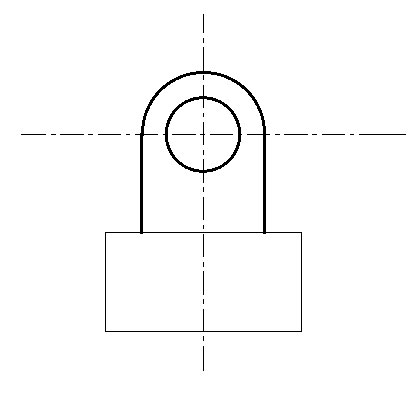
二、控制线宽显示
要控制线宽的显示,请单击线宽列表底部的“线宽设置”按钮。在“线宽设置”对话框中,可以选择要显示还是隐藏线宽。
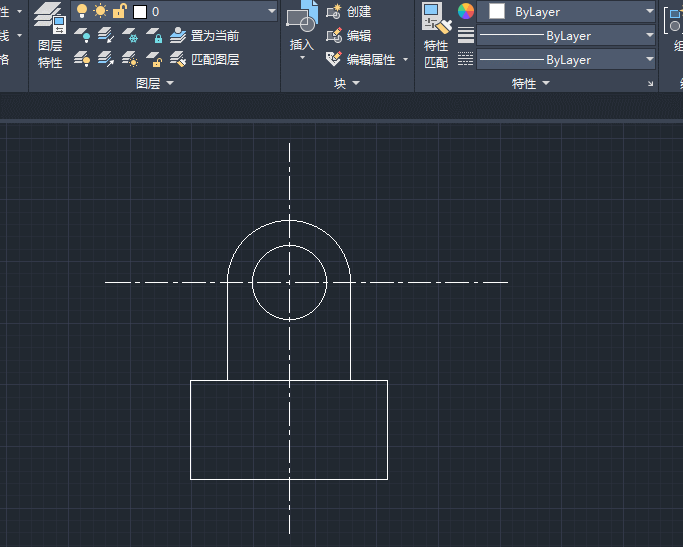
相关信息
-
-
2019/10/17
作文纸条背景如何设置?个性背景轻松搞定 -
2019/10/17
CAD怎么修改线宽?AutoCAD2020修改线宽的操作步骤 -
2019/10/17
爱奇艺青少年模式怎么开启?青少年模式开启方法简析
-
-
作文纸条如何关注用户?关注方法了解一下
作文纸条是一款不错的作文写作学习软件,里面拥有大量的素材可以提供参考,也可以在上面进行创作,然后文章发表出去,让其他人评鉴,从而了解自身的不足,可以通过关注别人,来了解观看别...
2019/10/17
-
CAD怎么更改线型?AutoCAD2020更改线型的操作方法
使用AutoCAD绘图的时候,通常我们会为了区分不同的对象,而为它们设置不同的线型,以达到更好的表达说明效果,这样就能让人在看图纸的时候一眼明白绘图者的用意。那么,CAD怎么更改线...
2019/10/17
系统教程栏目
栏目热门教程
人气教程排行
站长推荐
热门系统下载
- 1 深度技术 GHOST WIN10 X64 官方标准版 V2019.08(64位)
- 2 电脑公司 GHOST WIN7 SP1 X64 极速体验版 V2017.12(64位)
- 3 电脑公司 GHOST WIN7 SP1 X64 经典优化版 V2015.03(64位)
- 4 番茄花园 GHOST XP SP3 极速装机版 V2013.12
- 5 萝卜家园 GHOST WIN10 X64 旗舰稳定版 V2018.12(64位)
- 6 电脑公司 GHOST XP SP3 五一劳动节版 V2019.05
- 7 GHOST WIN8 X64 免激活专业版 V2017.03(64位)
- 8 电脑公司 GHOST WIN7 SP1 X64 正式专业版 V2019.09(64位)
- 9 番茄花园 GHOST WIN7 SP1 X64 官方旗舰版 V2016.07 (64位)
- 10 萝卜家园 GHOST XP SP3 暑假装机版 V2015.07